Har du klantat dig i din bildbehandling eller är katten skyldig till att ditt fina arbete har raderats när hon gick över tangentbordet? Du kan vara lugn, det finns sätt att ångra i Lightroom Classic precis som i andra program.
Ångra det senaste
Om du precis råkat göra något fel funkar det klassiska Ångra-kommandot.
Håll nere Ctrl+Z i Windows eller Cmd+Z på Mac – så vips har du backat ett steg. Kör du kommandot flera gånger stegar du dig längre och längre tillbaka bland dina senaste handlingar.
Råkar du gå för långt tillbaka kan du gå framåt igen. Då är det Ctrl+Y i Windows och Cmd+Shift+Z på Mac.
Det bästa av allt är att det här funkar på alla typer av program på din dator – oavsett om du skriver en text eller redigerar en bild. Så passa på att öva in kommandot.
Backa tillbaka med Händelser
Har du råkat göra ett flertal ändringar på dina bilder och sedan stängt programmet funkar inte Ångra-kommandot. Då behöver du använda dig av loggade händelser i stället.
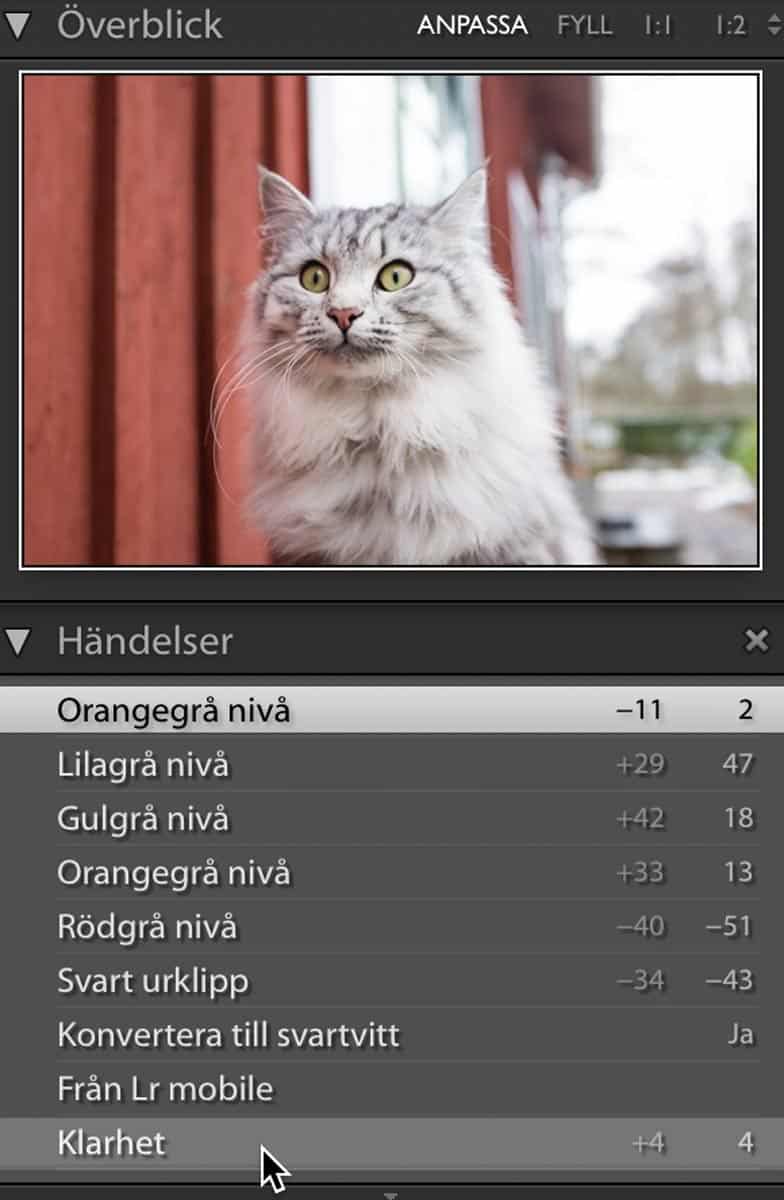
Händelse-panelen hittar du till vänster i modulen Framkalla. För att backa tillbaka klickar du helt enkelt på den inställning du vill återgå till. Håller du musen över ser du en förhandsgranskning i Överblicksfönstret.
Gör du nya ändringar efter detta skapas en ny händelselogg. Det betyder att allt du backat från kommer försvinna. Vill du spara den äldre varianten av bilden föreslår jag att du använder fixering eller virtuell kopia.
Återställ från en säkerhetskopia
Om du har gjort stora misstag, råkat ta bort bilder från katalogen eller synkat helt fel inställningar över ett stort antal bilder finns det en utväg. Återställ Lightroom-katalogen från en säkerhetskopia.
Förutsättningen då är så klart att du har en fräsch backup av Lightroom-katalogen. Har du inte det kan du även återställa katalogen från en säkerhetskopia på hela datorn.
Problemlösning för Lightroom Classic
Hjälpande och pedagogiska medlemsguider
Lär dig Lightroom Classic
Få ordning på ditt stora bildarkiv och gör dina bra bilder ännu bättre. Vi lär dig det mest populära fotografverktyget på marknaden.





